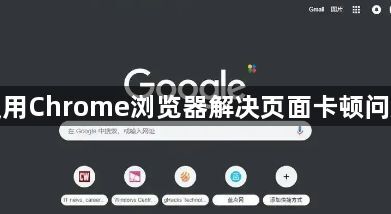
1. 清理缓存和Cookies:在Chrome浏览器中,点击右上角的三个点,选择“设置”,于“隐私设置和安全性”部分,点击“清除浏览数据”。在弹出的窗口中,选择要清除的数据类型,如浏览历史记录、下载记录、Cookie和其他站点数据以及缓存的图片和文件等。可以选择清除全部时间段的数据,也可以根据需要选择特定的时间范围,然后点击“清除数据”按钮。这样可以有效释放内存空间,减少因缓存过多导致的页面卡顿。
2. 禁用不必要的扩展程序:点击浏览器右上角的拼图图标(扩展程序),禁用或移除不常用且占用资源的插件和扩展程序。这些插件和扩展可能会在后台运行,消耗系统资源,导致页面渲染变慢。只保留必要的扩展程序,并确保它们都是经过优化的版本,以减少对浏览器性能的影响。
3. 关闭不必要的标签页:Chrome浏览器的标签页会占用一定的系统资源,当打开过多的标签页时,可能会导致页面卡顿。及时关闭不需要的标签页,以释放内存和CPU资源,提高浏览器的运行速度。
4. 更新显卡驱动:右键点击“此电脑”,选择“管理”,在弹出的计算机管理窗口中,点击“设备管理器”,展开“显示适配器”,右键点击显卡设备,选择“更新驱动程序”。选择合适的驱动程序版本进行安装,以确保显卡能够正常工作,提供更好的图形性能,减少页面卡顿现象。
5. 调整硬件加速设置:在Chrome浏览器中,点击右上角的三个点,选择“设置”,于“高级”选项中,找到“系统”部分,确保“使用硬件加速模式”已开启。这能有效提升图形处理和页面渲染速度,减轻CPU负担,使页面加载和滚动更加流畅,减少卡顿现象。

